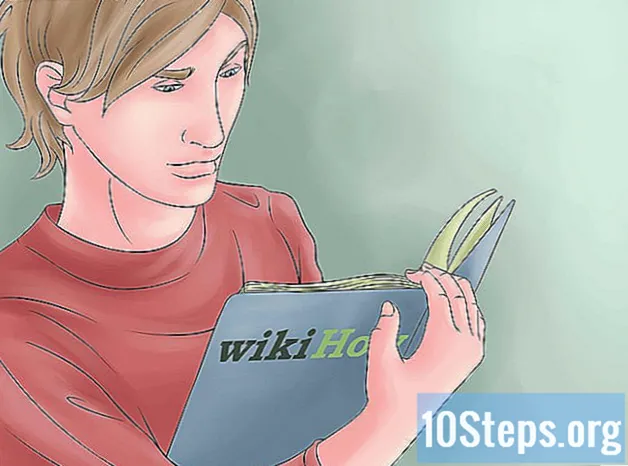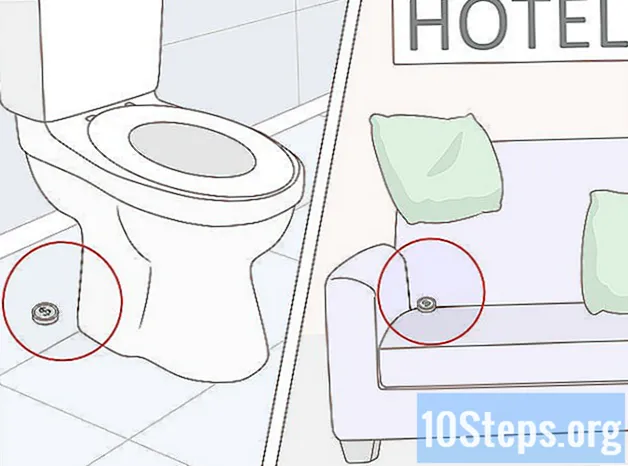কন্টেন্ট
গুগল ডক্স একটি শক্তিশালী অনলাইন ওয়ার্ড প্রসেসর, সহযোগী ফাইল ভাগ করে নেওয়ার এবং সম্পাদনার সুবিধার্থে সক্ষম। এটি তার ব্যবহারকারীদের জন্য নির্দিষ্ট ফাইলগুলিতে অ্যাক্সেস প্রাপ্ত প্রত্যেক ব্যক্তির জন্য ব্যবহারের অনুমতি সেট করার জন্য বেশ কয়েকটি ফাংশন সরবরাহ করে। এছাড়াও, প্রোগ্রামটির সাথে, বিশ্বের যে কোনও ব্যক্তির সাথে বৈশ্বিক স্তরে একটি ডকুমেন্ট সম্পাদনা নেটওয়ার্ক তৈরি করা সম্ভব।
পদক্ষেপ
2 টির 1 পদ্ধতি: অন্যান্য গুগল ব্যবহারকারীদের সাথে ফাইলগুলি ভাগ করুন
আপনি যে দস্তাবেজটি ভাগ করতে চান তা খুলুন। যে কোনও গুগল ডক্স ফাইলটি করবে - হয় আপনার ওয়েবসাইটের মাধ্যমে () অথবা গুগল ড্রাইভের মাধ্যমে ()। নথি দুটি উপলব্ধ হবে; তবে ড্রাইভ আপনার অ্যাকাউন্টে সংরক্ষিত সমস্ত ফাইল পরিচালনা করে, অন্যদিকে ডক্স কেবলমাত্র পাঠ্য দস্তাবেজগুলি পরিচালনা করে।
- ফাইলগুলি হোস্ট করে এমন Google অ্যাকাউন্টে আপনাকে অ্যাক্সেস করতে হবে।

একটি মুক্ত দস্তাবেজের উপরের ডানদিকে "ভাগ করুন" ক্লিক করুন। এটি ভাগ করে নেওয়ার উইন্ডোটি খুলবে।- আপনি যদি গুগল ড্রাইভ ব্যবহার করে থাকেন তবে ফাইলটি ডাবল ক্লিক করুন এবং "ভাগ করুন" বিকল্পটি চয়ন করুন। ডক্স এই বিকল্পটি দেয় না।
আপনি যাদের সাথে ফাইলগুলি ভাগ করতে চান তাদের যুক্ত করুন। এই অ্যাক্সেসটি দেওয়ার জন্য আপনি নিজের Google পরিচিতি বই বা ইমেল ঠিকানা থেকে নাম লিখতে পারেন। যদি প্রাপক দস্তাবেজগুলি ব্যবহার না করে তবে তারা নথিতে অ্যাক্সেস করার আগে একটি নিখরচায় পরিষেবা অ্যাকাউন্ট তৈরি করার জন্য একটি আমন্ত্রণ পাবেন receive
- আপনি সম্পাদনা আমন্ত্রণে নোটগুলি যুক্ত করতে পারেন।

যুক্ত প্রতিটি ব্যক্তির জন্য অনুমতি সেট করুন। ডিফল্ট কনফিগারেশনে যুক্ত ব্যবহারকারীরা দস্তাবেজটি পরিবর্তন করতে সক্ষম হবেন। আপনি পৃথক অনুমতিগুলি "মন্তব্য করতে পারেন" বা "দেখতে পারেন" এ পরিবর্তন করতে পারেন।- যদি ব্যবহারকারী মন্তব্য করতে পারেন, তবে তিনি নথিতে নোটগুলি রাখতে সক্ষম হবেন (তবে পরিবর্তনগুলি করবেন না)। যদি তিনি ফাইলটি দেখতে পারেন তবে তিনি কেবল এটি খুলতে সক্ষম হবেন (এবং মন্তব্য বা পরিবর্তন করতে পারবেন না)।

সবাইকে যুক্ত করার পরে "সম্পন্ন" ক্লিক করুন। এই ব্যক্তিরা ইমেল বার্তাগুলি গ্রহণ করবে এবং প্রেরিত লিঙ্কটি ক্লিক করতে বা গুগল ড্রাইভের "আমার সাথে ভাগ করা" বিভাগে দস্তাবেজটি সন্ধান করতে সক্ষম হবে।
2 এর 2 পদ্ধতি: নথিগুলি সর্বজনীন করুন
আপনি নথিটি সর্বজনীন করতে চান কিনা তা সিদ্ধান্ত নিন। আপনার ফাইলটি আরও অ্যাক্সেসযোগ্য করার দরকার হতে পারে। এটি করার জন্য, আপনি যে কারও কাছে দস্তাবেজের অ্যাক্সেস লিঙ্কটি পাস করতে পারেন - বা এটি সম্পূর্ণরূপে সর্বজনীন করতে পারেন।
- আপনি দস্তাবেজের উপর বেনামে ব্যবহারকারীদের "সম্পাদনা শক্তি" এর সীমাটি সীমাবদ্ধ করতে পারেন।
আপনি যে দস্তাবেজটি ভাগ করতে চান তা খুলুন এবং স্ক্রিনের উপরের ডানদিকে "ভাগ করুন" ক্লিক করুন। এটি ভাগ করে নেওয়ার উইন্ডোটি খুলবে।
"অ্যাডভান্সড" বিকল্পে ক্লিক করুন। এটি করার ফলে আরও বিকল্পগুলি প্রদর্শিত উইন্ডোটি প্রসারিত হবে। আপনি ফাইলের একটি সরাসরি লিঙ্ক দেখতে পাবেন।
কারটিতে ফাইলটি অ্যাক্সেস থাকবে তা কনফিগার করতে "ব্যক্তিগত" এর পাশে "পরিবর্তন" লিঙ্কটি ক্লিক করুন। আপনি তিনটি ভাগ করে নেওয়ার বিকল্প দেখতে পাবেন:
- সক্ষম - ওয়েবে সর্বজনীন: লিঙ্ক না থাকলেও যে কেউ নথিতে অ্যাক্সেস করতে পারে। অনুসন্ধান ইঞ্জিনগুলিতে তৈরি অনুসন্ধান ফলাফলগুলি ফাইলটি প্রদর্শন করবে। এটি অ্যাক্সেস করার জন্য আপনার কোনও Google অ্যাকাউন্টের প্রয়োজন হবে না।
- সক্ষম - লিঙ্কটি সহ যে কেউ: যে কেউ লিঙ্কটিতে যান তারা ডকুমেন্টটি অ্যাক্সেস করতে সক্ষম হবেন, এমনকি যদি তাদের গুগল অ্যাকাউন্ট না থাকে।
- অক্ষম - নির্দিষ্ট ব্যক্তি: এটি নথিটি নির্দিষ্ট ব্যক্তিদের মধ্যে সীমাবদ্ধ করে তুলবে (পূর্ববর্তী বিভাগটি দেখুন)।
অনুমতিগুলি কনফিগার করুন। যদি আপনি "সক্ষম" বিকল্পগুলির মধ্যে একটি চয়ন করেন, তবে আপনি বেনামে দর্শকদের কাছে থাকা সম্পাদনা শক্তির স্তরটি নির্ধারণ করতে পারেন। আপনি যদি অন্য ব্যক্তিদের দস্তাবেজটি পরিবর্তন না করতে চান তবে "অ্যাক্সেস" মেনু থেকে "দেখতে পারেন" চয়ন করুন।
- যেহেতু লিঙ্কটি কারও সাথে নথিটি ভাগ করা হবে, তাই যারা ডকুমেন্টটি খোলেন তাদের অনেক বেনামে থাকবেন; আপনি ফাইলটিতে করা পরিবর্তনগুলি পর্যবেক্ষণ করতে পারবেন না।
কারা বেশি লোক যুক্ত করতে পারে বা অনুমতি পরিবর্তন করতে পারে তা কনফিগার করুন। ডিফল্ট কনফিগারেশনে, যে কেউ প্রকাশক তালিকায় ব্যবহারকারীদের যুক্ত করতে পারে, পাশাপাশি তাদের অনুমতিও পরিবর্তন করতে পারে। দস্তাবেজটি "লক" করতে, "শুধুমাত্র মালিক" ক্লিক করুন।
- অন্যান্য ব্যক্তিরা কে যুক্ত করতে পারে এবং অনুমতি পরিবর্তন করতে পারে তা কনফিগার করতে ভাগ করে নেওয়ার উইন্ডোর নীচে "পরিবর্তন" লিঙ্কটি ক্লিক করুন।
- কেবলমাত্র মালিকই দস্তাবেজটি পুরোপুরি মুছতে পারবেন।
ইমেল পরিষেবা, পাঠ্য বার্তা বা অন্যান্য পদ্ধতি ব্যবহার করে লিঙ্কটি প্রকাশ করুন। এটি ভাগ করে নেওয়ার উইন্ডোর শীর্ষে থাকবে এবং যার যার কাছে এটি নথিতে অ্যাক্সেস করতে সক্ষম হবে।
- আপনার প্রয়োজন হলে URL টি সংক্ষিপ্ত করে এমন একটি পরিষেবা ব্যবহার করুন টুইট লিঙ্কটি বা এটি আরও সহজ করতে চাই।
পরামর্শ
- আপনার নিজের মতো নথিগুলি ভাগ করতে পারবেন না। আপনার অনুমতিগুলি মূল ফাইল মালিকদের দ্বারা সেট করা আছে।
- উপরের পদক্ষেপগুলি অন্যান্য ধরণের গুগল ড্রাইভ ফাইলের সাথেও কাজ করে যেমন শীট বা স্লাইড।